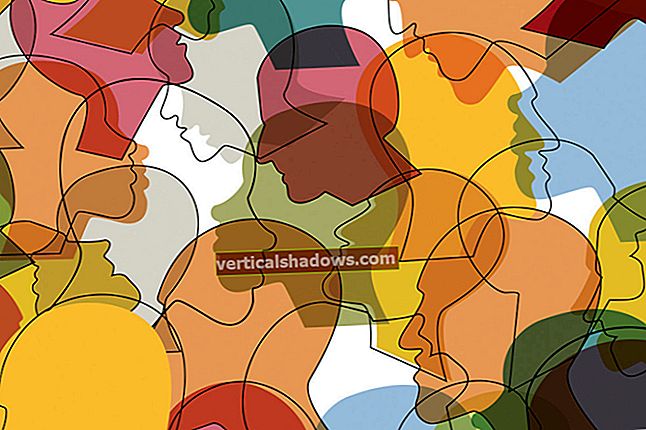Simtiem miljonu Windows 10 lietotāju nevar kļūdīties - vai var? Es katru dienu dzirdu no cilvēkiem, kuri izmēģināja Win10 jaunināšanu, un dažādu iemeslu dēļ - salauzti draiveri, nesaderīgas programmas, nepazīstamība, bailes no snoopēšanas, šaubas par Win10 nākotni - vēlas atgriezties pie labās Windows 7 vai 8.1 versijas. .
Ja veicāt jaunināšanu, izmantojot Microsoft rīkus un svaidītas metodes, atgriezties vajadzētu būt vienkāršai. Operatīvais termins: “vajadzētu”. Diemžēl daudziem cilvēkiem šķiet, ka Win10 ir vienvirziena ceļojums - dažreiz ļoti pamatotu iemeslu dēļ.
Tālāk ir sniegts rūpīgs pārskats par to, kas jums jāparedz jaunināšanas laikā, pēc tam, kad notiek atcelšana, kā arī saraksts ar to, kas bieži notiek nepareizi, un padomi, kā padarīt turp un atpakaļ braucienu mazāk sāpīgu.
Ja esat jauninājis no Win7 vai Win8.1 uz Win10 un jums patīk jūsu jaunā sistēma, jums ir vairāk enerģijas. Bet, ja jums ir nepatīkamas šaubas - vai vēlaties uzzināt, kas ir gaidāms, ja nolemjat doties atpakaļ - šajā ziņojumā ir sīki aprakstīts, kas gaida.
Anatomija bez apgrūtinājumiem
Lielākajai daļai cilvēku, kuri vēlas atgriezties no Windows 10 uz iepriekšējo Windows versiju, nav problēmu ar mehāniku. Ja jūs joprojām kvalificējaties atcelšanai (skatiet nākamo sadaļu), metode, kā pārvietoties atpakaļ, ir vienkārša.
Brīdinājums: Ja sākotnējā Windows 7 vai Windows 8.1 sistēmā bija pieteikšanās ID ar parolēm, šīs paroles būs nepieciešamas, lai pieteiktos sākotnējos kontos. Ja Windows 10 laikā (vietējais konts) nomainījāt paroli, jums ir nepieciešama vecā, nevis jaunā parole. Ja izveidojāt jaunu kontu operētājsistēmā Windows 10, tas ir jāizdzēš, pirms tiek atgriezta iepriekšējā Windows versija.
1. solis. Pirms maināt operētājsistēmu, ieteicams veikt pilnu sistēmas dublējumu. Daudzi cilvēki šim darbam iesaka Acronis, taču Windows 10 ir arī laba sistēmas attēlu programma. Tas ir identisks Windows 7 versijai, taču to ir grūti atrast. Lai nokļūtu sistēmas attēlu programmā, meklēšanas lodziņā Win10 Cortana ierakstiet Windows dublēšana, nospiediet taustiņu Enter, kreisajā pusē noklikšķiniet uz Izveidot sistēmas attēlu un izpildiet norādījumus.
2. solis. Sistēmā Windows 10. Noklikšķiniet uz Sākt> Iestatījumi> Atjaunināšana un drošība> Atkopšana. Labajā pusē redzēsit ierakstu “Atgriezties sistēmā Windows 7” (skatiet ekrānuzņēmumu) vai “Atgriezties sistēmā Windows 8.1” atkarībā no Windows versijas, no kuras esat ieradies.
Ja neredzat opciju “Atgriezties pie” un izmantojat administratora kontu, iespējams, esat kļuvis par upuri vienai no daudzajām jauninājumiem apkārt esošajām gotām. Skatiet nākamo sadaļu - un nedodiet cerības.
3. solis. Ja izvēlaties “Atgriezties iepriekšējā Windows sistēmā”, jums tiek dota izvēle (ekrānuzņēmums), kas ir līdzīga tai izvēlei, kuru veicāt, veicot jaunināšanu uz Windows 10, vai nu “Saglabāt manus failus” vai “Noņemt visu”. Pirmie saglabā jūsu failus (ja vien tie atrodas parastajās vietās), tāpēc izmaiņas, kuras esat veicis tajos operētājsistēmā Windows 10, tiks parādītas atpakaļ operētājsistēmā Windows 7 (vai 8.1). Pēdējais iznīcina visus jūsu failus, lietotnes un iestatījumus, kā jūs varētu gaidīt.
4. solis. Windows atgriezeniskā programmatūra vēlas uzzināt, kāpēc jūs atgriežaties, piedāvā pārbaudīt atjauninājumus pēdējā mēģinājumā noturēt jūs Windows 10 reizes, brīdina jūs: "Pēc atgriešanās jums būs jāpārinstalē dažas programmas" ( problēma, ar kuru es nesaskāros ar manām diezgan gājēju testa programmām), paldies, ka izmēģinājāt Windows 10, pēc tam ļaujiet jums atgriezties.
5. solis. Pēc kāda laika (daudzas minūtes, dažreiz stundas) jūs atgriežaties Windows 7 (vai 8.1) pieteikšanās ekrānā. Noklikšķiniet uz pieteikšanās ID un norādiet paroli; jūs esat gatavs izmantot savu veco versiju.
Veicot plašu testēšanu, es atklāju, ka “Keep my files”, neskatoties uz brīdinājumu, atjauno lietotnes (programmas) un iestatījumus uz sākotnējām lietotnēm un iestatījumiem - tiem, kas pastāvēja, kad jauninājāt no Win7 uz Win10. Visas izmaiņas, kas šajās programmās veiktas (piemēram, drošības atjauninājumu piemērošana Office programmām), lietojot Windows 10, netiks piemērotas, atgriežoties Win7 - tās jāpielieto vēlreiz.
No otras puses, izmaiņas, kas veiktas jūsu parastajos failos, strādājot operētājsistēmā Windows 10 - piemēram, Office dokumentos veiktie labojumi vai jauni faili, kas izveidoti, strādājot ar Windows 10, var atgriezties sistēmā Windows 7, bet var arī nebūt. nebija problēmu ar failiem, kas saglabāti mapē Mani dokumenti; šajos dokumentos veiktie labojumi saglabājās, kad Windows 10 atgriezās sistēmā Windows 7. Bet citās vietās (īpaši mapē \ Public \ Documents vai darbvirsmā) saglabātie faili to neatgrieza: Win10 izveidotie Word dokumenti vienkārši pazuda, kad atpakaļ uz Win7, pat ja tie bija darbvirsmā vai mapē Publiskie dokumenti.
Viena dīvainība var izrādīties noderīga: ja jaunināt uz Windows 10, izveidot vai rediģēt dokumentus dīvainā vietā un pēc tam atgriezties pie Windows 7 (vai 8.1), šie dokumenti, iespējams, neveiks pāreju. Apbrīnojami, ja jūs pēc tam atkal jaunināt uz Windows 10, dokumenti var atkal parādīties. Jūs varat izgūt “pazudušos” dokumentus, ielīmēt tos ērtā vietā (piemēram, USB diskā vai mākonī), pēc tam atgriezties operētājsistēmā Windows 7 un vēlreiz vilkt failus atpakaļ.
Svarīga nodarbība: Dublējiet datu failus, pirms atgriežaties iepriekšējā Windows versijā. Ja zaudējat failu, pārejot no Windows 7 uz Windows 10, to parasti var atrast no Win10 iekšpuses slēptā mapē Windows.old. Bet, atgriežoties no Win10 uz Win7, nav mapes Windows.old.
Šķēršļi atcelšanai
Korporācija Microsoft sola, ka jūs varat jaunināt uz Windows 10 un pēc tam atgriezties, ja atjaunošanu veicat 30 dienu laikā. Lai gan tas ir taisnība pirmajam tuvinājumam, detaļas ir daudz sarežģītākas.
Veicot jaunināšanu no Windows 7 (vai 8.1) uz Windows 10, instalētājs izveido trīs slēptās mapes:
- C: \ Windows.old
- C: \ $ Windows. ~ BT
- C: \ $ Windows. ~ WS
Šīs mapes var būt ļoti lielas. Jauninot no tīras Windows 7 mašīnas ar instalētu Office 2010, C: \ Windows.old palaiž 21 GB.
Izdzēšot slēpto mapi C: \ Windows.old, vai nu no abām pārējām mapēm, vai jebkuru to saturu, tiks aktivizēts ziņojums “Atvainojiet, bet jūs nevarat atgriezties” (ekrānuzņēmums). Tās ir mapes, kurās atrodas visa jūsu vecā sistēma, ieskaitot programmas un datus. Parasti ir grūti manuāli izdzēst mapes, taču, ja operētājsistēmā Windows 10 palaižat Diska tīrīšanu, izvēlieties Notīrīt sistēmas failus un atzīmējiet izvēles rūtiņu Iepriekšējās Windows instalācijas (-as), jūsu Windows.old mape pazūd un to nevar izgūts.
(Vecāki ieraksti liecina, ka, palaižot Windows Media Creation rīku, tiks dzēsta mape $ Windows. ~ BT. Iespējams, ka tā bija taisnība pirms sešiem mēnešiem, taču izskatās, ka Microsoft problēmu novērsa.)
Lai gan tas nav labi dokumentēts, acīmredzot Win10 jaunināšanas instalētājs nosaka ieplānoto uzdevumu šo failu dzēšanai - tie aizņem daudz vietas, un saprotams, ka Microsoft vēlas atdot šo telpu jums. Uzdevumu plānotājā es nevarēju atrast nevienu saistītu iestatījumu, kā arī nevarēju atrast dokumentāciju par uzdevumu, tāpēc šo failu noņemšana pēc 30 dienām var būt sarežģītāka nekā tiek pieņemts. Citi ir atklājuši, ka, pārvietojot (vai pārdēvējot) šos failus, pēc tam pārvietojot tos atpakaļ pēc 30 dienu beigām, netiek atkārtoti ielādēts atcelšanas mehānisms. Ja jūs domājat, ka varat būt viltīgs un paslēpt failus, tos atgriežot, kad vēlaties, es neatradu nevienu iespējamu norādi.
Tomēr jūs varat atgriezties no Windows 10 uz Windows 7, pēc tam atkal ritināt uz priekšu. Atkārtoti veicot pazemināšanas / jaunināšanas ciklu 30 dienu logā, jūs esat labs vēl 30 dienas. Es vienā un tajā pašā mašīnā esmu ritinājis četras dažādas reizes un bez ievērojamām problēmām.
Ir arī citas situācijas, kad vai nu Windows.old nekad netiek ģenerēts, vai arī tai tiek noņemtas visas jūsu programmas un dati. Tas notiek ar tīru instalēšanu.
Nevajadzētu būt pārsteigumam, ka, palaižot Windows Media Creation rīku, izmantojiet to, lai “Upgrade now” un dialoglodziņā “Izvēlieties, ko saglabāt” norādiet Nothing, jūs nevarēsit atgriezties pie oriģinālās programmas vai failus. Šī ir izplatīta metode tīras Windows 10 instalēšanas veikšanai - ļoti ieteicams, lai pārliecinātos, ka Win10 ir stabilāka. Diemžēl tas arī noņem iespēju atgriezties pie Win7 vai 8.1.
Tādā pašā veidā, ja jūs jaunināt uz Windows 10, izmantojiet vai nu multivides izveides rīku, vai Windows 10 funkciju “Atiestatīt šo datoru” (Sākt> Iestatījumi> Atjaunināšana un drošība> Atkopšana), pēc tam paziņojiet Windows, ka vēlaties “Noņemt visu”. / Noņem visus jūsu personiskos failus, lietotnes un iestatījumus, ”atslēgas mapes tiks noņemtas, un jūs nevarat atgriezties pie vecās Windows versijas.
Esmu redzējis daudz padomu trīs galveno slēpto mapju atkopšanai, ja tās būtu jāizdzēš. Diemžēl es neesmu redzējis nevienu pieeju, kas darbojas konsekventi.
Šī lieta par 30 dienu pulksteni
Pēc 30 dienām jūs esat augšā pa olu strautu bez lāpstiņas. Ja vēlaties atgriezties pie Win7 vai 8.1, jums tas ir jāinstalē no jauna, un jūs esat atbildīgs par savu lietotņu un datu pārvietošanu.
Ja esat izveidojis sistēmas dublējumu pirms jūs jauninājāt uz Win10, jūs, protams, varat atgriezties pie šī dublējuma. Parastie sistēmas dublēšanas noteikumi: jūs saņemat precīzu kopiju tam, kas jums bija dublējuma izveidošanas brīdī.
Ja tuvojas 30 dienām un esat piesardzīgs, apsveriet iespēju atgriezties atpakaļ (ņemot vērā failu pazušanu neparastās vietās) un pēc tam atkal virzīties uz priekšu. Tas atiestata pulksteni, tāpēc jūs saņemat papildu 30 dienas, lai redzētu, vai jums patīk Win10 pieredze.
Nav skaidrs, kā Microsoft nosaka 30 dienu pulksteni. Jūs domājat, ka tas būs ieplānots uzdevums, bet es izskatījos augstu un zemu, un to nevarēju atrast. (Es biju paredzējis uzlaušanu, kur jūs varētu manuāli pārplānot uzdevumu.) Bet skaidrs ir tas, ka, tiklīdz faili, kas nepieciešami, lai atgrieztos, ir izdzēsti, jūs esat SOL.
Ko darīt, ja riteņi nokrīt
Pēc manas pieredzes, Windows 7 un 8.1 atcelšana darbojas ļoti labi, ņemot vērā iepriekš minētos brīdinājumus. Esmu dzirdējis par problēmām, sākot no ikonām, kas atkoptajā darbvirsmā netiek pareizi parādītas, līdz trūkstošiem datiem, līdz programmām / draiveriem, kas nedarbojas pareizi, kaut arī tie agrāk darbojās labi.
Ja jūs nevarat panākt, lai Windows atgriežas, un absolūti nicināt Windows 10, jūs esat ļoti grūta izvēle. Vienīgā iespēja, kas man šķiet droša, ir no jauna instalēt sākotnējo Windows versiju. Dažās mašīnās joprojām pastāv vecais atkopšanas nodalījums, un veco Windows versiju varat atjaunot, izmantojot standarta atkopšanas nodalījuma tehniku (kas katrā ražotājā atšķiras), ko parasti sauc par “Rūpnīcas atjaunošanu”. Biežāk jūs visu sākat ar jaunu Windows 7 vai 8.1 instalēšanu.
Tā ir pavisam cita tārpu kārba. Notiek niknas debates par Windows 7 kopiju pieejamību un likumību - pietiek ar apgalvojumu, ka Microsoft nav juridiska bitu avota privātpersonām. Ja jums ir ļoti paveicies un jums ir pareizā veida atslēga, jūs var lejupielādējiet Windows 8.1 ISO oficiālajā Microsoft vietnē.
Man bija draugs, kas iestrēdzis līdzīgā situācijā, kur Windows 10 bija nestabila. Atgriežoties no Win10 uz Win7, viņam palika sistēma, kas pastāvīgi avarēja. Mans ieteikums: dublējiet savus datus pēc iespējas labāk, atkārtoti palaidiet jaunināšanu, pēc tam dodieties uz sistēmu Windows 10. Iekārtas Windows 10 iekšpusē palaidiet atiestatīšanu (Sākt> Iestatījumi> Atjaunināšana un drošība> Atkopšana), pēc tam “Noņemt visu / Noņemt visus jūsu datus personīgos failus, lietotnes un iestatījumus. ” Tas izraisa tīru Windows 10 instalēšanu. Iespējams, ka viņam nepatīk Windows 10, taču šīs tīras instalēšanas palaišana padarīja to ievērojami stabilāku. Viņš iemācījās ar to sadzīvot.
Jūsu nobraukums, protams, var atšķirties.
Saistītie resursi
- Lejupielādēt: Windows 10 instalēšanas superguide
- Viss, kas jums jāzina par Windows 10
- 10 iemesli, kāpēc nevajadzētu jaunināt uz Windows 10
- 10 iemesli, kāpēc jums vajadzētu jaunināt uz Windows 10
- 10 šķēršļi Windows 10 ieviešanai
- Pārskats: Jaunā Windows 10 versija joprojām nevar pārspēt Windows 7
- Pārskats: labākie 13 collu klēpjdatori operētājsistēmai Windows 10
- 12 Windows 10 instalēšanas problēmas - un kā ar tām rīkoties
- Sākt izvēlnes triku operētājsistēmai Windows 10
- Laimīga 30. diena, Windows: Tas, ko mēs esam mīlējuši gadu gaitā
- Windows 30 gadu vecumā: Microsoft lielākās kļūdas